Nokia bilmonteringssett CK-200
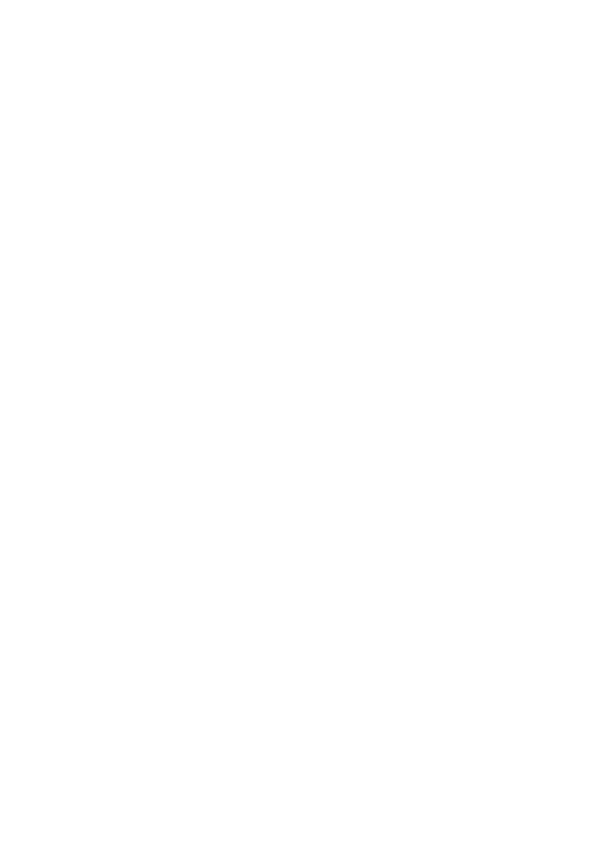
andre kontroller eller systemer som brukes når bilen er i gang
(f.eks. kollisjonsputer). Kontroller at ikke bilmonteringssettet eller
noen av delene til bilmonteringssettet installeres slik at du kan
komme i kontakt med det ved en ulykke eller kollisjon.
enheten er plassert i en holder og at enhetens display er godt synlig.
bruke bor.
bensininnsprøytning, elektroniske blokkeringsfrie bremsesystemer
(ABS), elektronisk hastighetskontroll (cruise-kontroll) og
kollisjonsputesystemer. Hvis du oppdager feil eller funksjonsendring
i et slikt system, må du kontakte bilforhandleren.
oppdateres til den nyeste versjonen.
sett fra www.nokia.com/support på en kompatibel PC.
enden og en micro USB-kontakt i den andre, til å koble bilmonterings-
settdisplayet til en PC. Kabelen selges separat.
La USB-kabelen være tilkoblet mens programvaren oppdateres.
Side 1
Side 2
Side 3
Side 4
Side 5
Side 6
Side 7
Side 8
Side 9
Side 10
Side 11
Side 12
Side 13
Side 14
Side 15
Side 16
Side 17
Side 18
Side 19
Side 20
Side 21
Side 22
Side 23
Side 24
Side 25
Side 26
Side 27
Side 28
Side 29
Side 30
Side 31
Side 32
Side 33
Side 34
Side 35
Side 36
Side 37
Side 38
Side 39
Side 40
Side 41
Side 42
Side 43
Side 44
Side 45
Side 46
Side 47